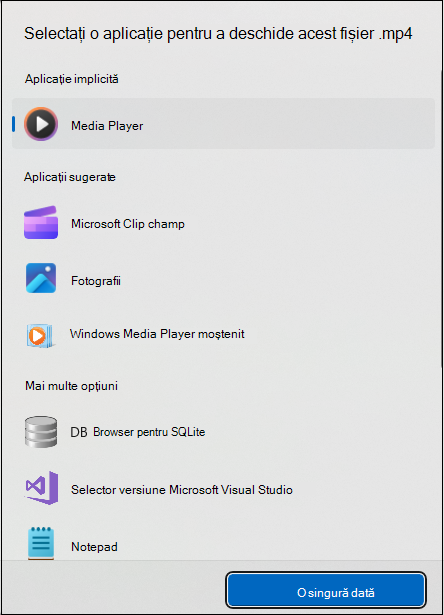Atunci când deschideți un fișier din OneDrive sau SharePoint în timp ce sunteți conectat cu un cont de la locul de muncă sau de la școală, acesta deschide uneori fișierul în browser, nu în aplicația desktop. Dacă doriți ca fișierul să fie deschis într-o aplicație desktop, puteți face acest lucru utilizând opțiunea Deschidere în aplicație .
Pentru a deschide și a edita un fișier în aplicația desktop în timp ce vă aflați în OneDrive sau SharePoint:
-
Selectați un fișier în Fișierele mele înOneDrive sau Documente înSharePoint.
-
Selectați pictograma Mai multe

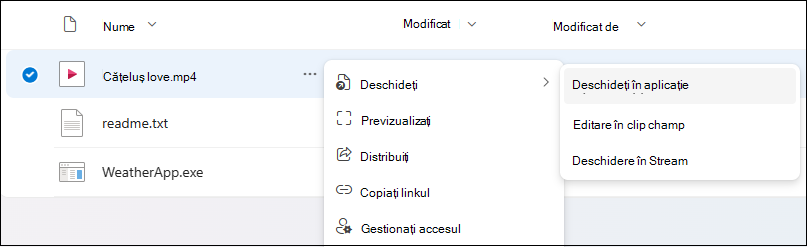
Note:
-
Este posibil să întâmpinați un comportament neașteptat la deschiderea unui fișier care depinde de alte fișiere. Vă recomandăm să sincronizați folderul care conține și să adăugați o comandă rapidă la folderul partajat din OneDrive și să încercați din nou. Pentru mai multe informații, consultați Adăugarea comenzilor rapide la folderele partajate în OneDrive pentru locul de muncă și școală.
-
Clientul Sincronizare cu OneDrive trebuie instalat. Dacă clientul nu rulează, selectarea Deschidere în aplicație va porni clientul.
Alegeți o aplicație implicită
Caracteristica Deschidere în aplicație acceptă toate tipurile de fișiere, nu doar Word, Excel și PowerPoint. De exemplu, puteți deschide un .pdf sau un fișier.mp4 în aplicația desktop, selectând opțiunea Deschidere în aplicație .
Dacă există o aplicație implicită disponibilă pentru a deschide un fișier, atunci opțiunea Deschidere în aplicație alege automat aplicația implicită pentru a deschide acel fișier. Dacă aplicația implicită nu este configurată, vă solicită să selectați o aplicație implicită. Selectați o aplicație și selectați O singură dată pentru a deschide fișierul în aplicația respectivă.